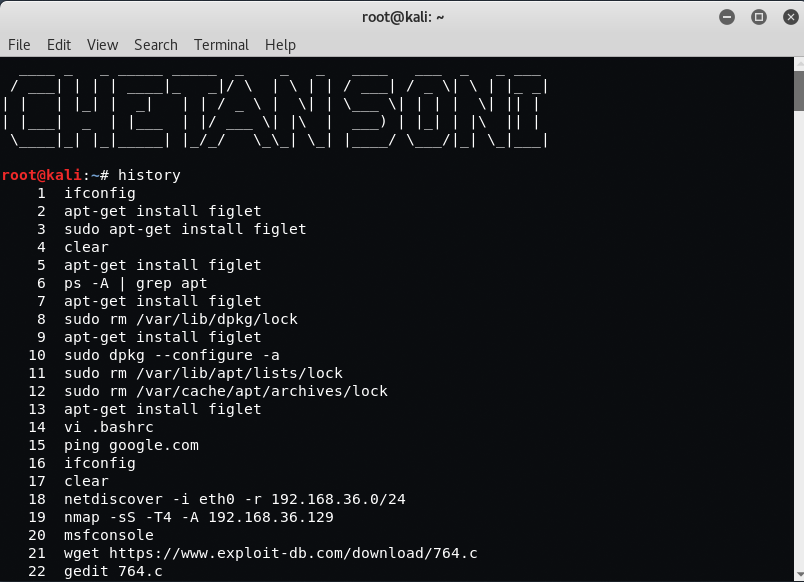Kali Linux je open source operační systém vyvinutý ofenzivní zabezpečení . Obsahuje spoustu bezpečnostních nástrojů rozdělených podle kategorií pro penetrační testování nebo etické hackování v praktickém prostředí pro testování spolehlivosti a bezpečnosti systémů v neobvyklých situacích.
kurz Linuxu se můžete naučit zde: Linux Training Course
také se prosím podívejte na Linux Certification Training, který poskytuje nejlepší průmyslový online výcvikový kurz Linux
Date Command –
tento příkaz se obecně používá k zobrazení data a času systému. Můžete také nastavit vlastní datum zadáním níže uvedeného příkazu do terminálu.
Syntax – „date-set=‘ 2 Apr 2018 16:10′
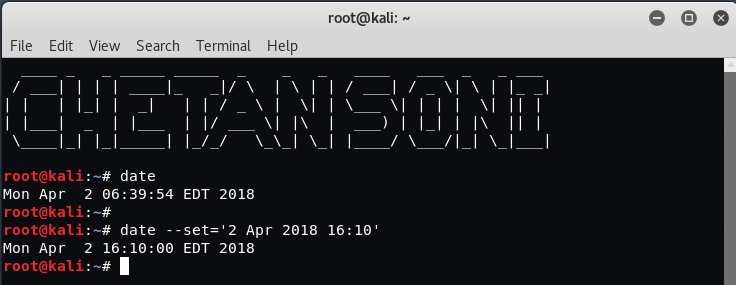
příkaz Cal –
příkaz cal jednoduše zobrazí formátovaný kalendář aktuálního měsíce na obrazovce terminálu. Pokud v případě, budete potřebovat pokročilou verzi cal, pak si můžete také stáhnout ncal balíček v počítači Linux, který zobrazuje kalendář svisle spolu s dalšími možnostmi.

příkaz whoami –
příkaz whoami jednoduše vytiskne efektivní ID uživatele, kde příkaz who vytiskne informace o aktuálně přihlášených uživatelích.
pomocí příkazu “ w “ můžete také zjistit, kdo je přihlášen a co dělá.

příkaz pwd –
PWD znamená „tisk pracovního adresáře“, který jednoduše vytiskne název pracovního adresáře nebo můžete přímo použít níže uvedený příkaz k použití pwd.
Syntax – „/ bin/pwd“

ls Command –
tento příkaz je jedním z nejužitečnějších příkazů v Kali Linuxu, který uvádí obsah adresářů souborů a adresářů. Pomocí příkazu ls můžete snadno vypsat všechny skryté soubory adresáře s atributem-a a pro podrobnější výstup můžete použít atribut-l.
syntaxe: ls-al

příkaz cd –
příkaz cd známý také jako chdir (Change Directory) je příkaz používaný ke změně / přepnutí aktuálního pracovního adresáře.

příkaz mkdir –
příkaz používaný pro vytváření adresářů je mkdir. Pokud například chcete vytvořit adresář pod Desktop s názvem yeahhub, otevřete terminál a zadejte následující příkaz:
příkaz: mkdir / root / Desktop / yeahhub

cat Command –
příkaz cat (concatenate) je jedním z nejčastěji používaných příkazů v Kali Linuxu, který nám umožňuje vytvářet jeden nebo více souborů, zobrazit obsah souboru, zřetězit soubory a přesměrovat výstup v terminálu nebo souborech.
obecně se příkaz cat používá pro zobrazení obsahu souboru.

příkaz cp –
tento příkaz se používá ke kopírování souborů nebo skupiny souborů nebo adresáře, který vytváří přesný obraz souboru na disku s jiným názvem souboru.

příkaz mv –
příkaz mv přesune nebo přejmenuje soubory a adresáře ve vašem systému souborů.

příkaz rm –
příkaz rm (remove) se používá k odstranění souborů. Při rekurzivním použití může být použit k odstranění adresářů.
proces odebrání odpojí název souboru v systému souborů z jeho přidružených dat a označí Toto místo na úložném zařízení jako použitelné pro budoucí zápisy. Jinými slovy, při odebrání souboru se data v souboru nezmění, ale již nejsou spojena s názvem souboru.

příkaz uname –
tento příkaz vytiskne informace o aktuálním systému. Příkaz uname v systému Linux umožňuje zobrazit systémové informace o vašem prostředí Linuxu.
s příkazem uname-příkaz, který vám poskytne více informací o systému, jako je název jádra, název uzlu, vydání jádra, verze jádra, stroj, procesor, hardwarová platforma a operační systém.

příkaz uptime –
příkaz uptime vám dává čas, po který byl systém spuštěn (nebo spuštěn). Základní použití Uptime je velmi snadné – stačí napsat název příkazu a stiskněte klávesu enter.
v případě, že chcete znát čas, po který byl systém spuštěn, a to i v lidsky čitelnějším formátu, použijte volbu příkazového řádku-p.

příkaz users –
tento příkaz zobrazuje přihlašovací jména uživatelů aktuálně přihlášených do systému.

méně příkaz –
méně příkaz se používá k zobrazení souborů namísto otevření souboru. Příkaz less je považován za výkonnější verzi příkazu „více“, který se používá k zobrazení informací do terminálu po jedné stránce.
můžete zobrazit libovolný textový soubor pomocí příkazu less jednoduše zadáním následujícího do okna terminálu:
příkaz: méně / etc / passwd

více příkazů –
čím více příkazů umožňuje zobrazit výstup v terminálu po jedné stránce. To je zvláště užitečné při spuštění příkazu, který způsobuje velké rolování, jako je příkaz ls nebo příkaz du.
příkaz more pracuje s jakoukoli aplikací, která vystupuje na obrazovku. Dobrým způsobem testování je zadat následující do okna terminálu:
příkaz: více / etc / passwd
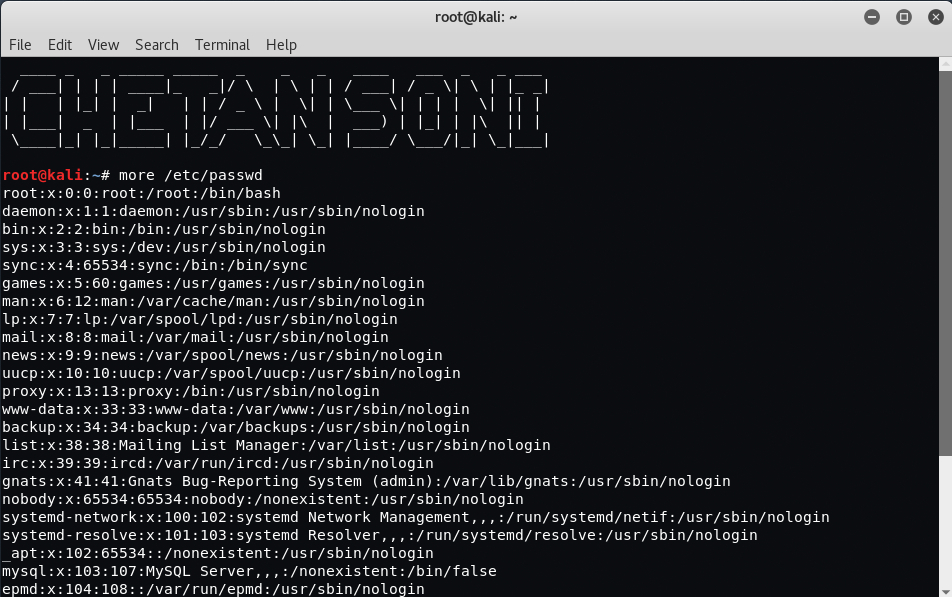
příkaz řazení –
příkaz řazení třídí obsah textového souboru řádek po řádku. Řazení je standardní program příkazového řádku, který vytiskne řádky svého vstupu nebo zřetězení všech souborů uvedených v seznamu argumentů v seřazeném pořadí.
pomocí přepínače-r můžete třídit obsah libovolného souboru v opačném pořadí.

vi Command –
vi editor je editor obrazovky, který je k dispozici téměř ve všech unixových systémech. Obecně má vi dva režimy: příkazový režim a režim vložení.
Chcete-li začít zadávat text do prázdného souboru, musíte nejprve přejít z příkazového režimu do režimu vložení. Chcete-li to provést, zadejte písmeno i. když začnete psát, vše, co zadáte, bude zadáno do souboru.
zadejte několik krátkých řádků a stiskněte návrat na konci každého řádku. Na rozdíl od textových procesorů vi nepoužívá word wrap. Přeruší čáru na okraji obrazovky. Pokud uděláte chybu, můžete k odstranění chyb použít klávesu Backspace. Pokud klávesa Backspace ve vašem systému nefunguje správně, zkuste použít kombinaci kláves Ctrl h.
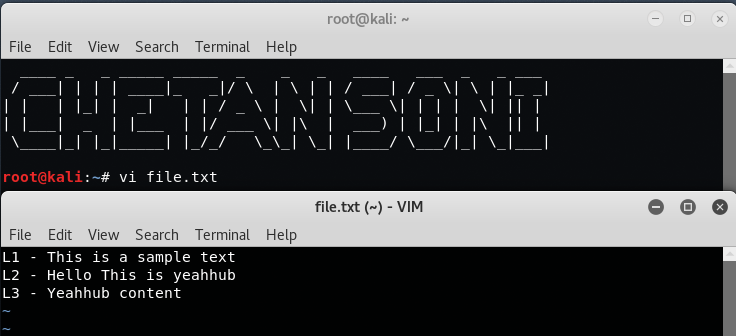
free Command –
free je příkaz, který nám může poskytnout cenné informace o dostupné paměti RAM v počítači Linux. Poskytuje také informace o celkovém použitém a dostupném prostoru fyzické paměti a odkládací paměti s buffery používanými jádrem.
Volný příkaz s volbou-t, zobrazí na konci celkový řádek.

příkaz historie –
jedním z rozsáhle používaných příkazů v systému Kali Linux je příkaz historie. Shell bash ukládá historii zadaných příkazů, které lze použít k opakování příkazů pomocí příkazu historie.
jednoduchým způsobem můžete spustit příkaz historie sám a jednoduše vytisknete historii bash aktuálního uživatele na obrazovku, jak je uvedeno níže: